Функции мыши компъютера
Также как остальные приложения в среде Windows, программы GEO5 используют мышь компьютера.
Использование | Маска мыши | Кнопка мыши | Описание функций |
Выбор 1 элемента |
| левая | Щелчок левой кнопки мыши выделяет активный объект или строку таблицы. |
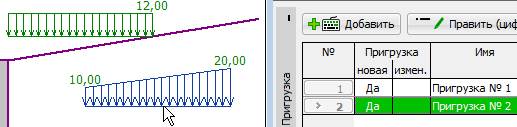 Пример использования
Пример использования
Выбор |
| CTRL + левая, SHIFT + левая | Удерживание клавиши CTRL и щелчок левой кнопкой мыши добавляет (убирает) в выделение какое-либо количество активных объектов или строк таблицы. В таблице удерживание клавиши SHIFT и щелчок левой кнопкой мыши выделит все строки вверх/вниз от выделенной строки. |
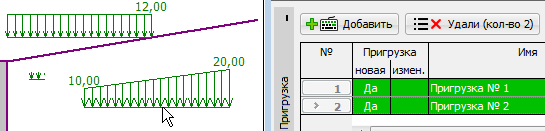 Пример использования
Пример использования
Графический выбор |
| левая | Удерживание левой кнопки мыши и перетаскивание на рабочем столе создаёт выделенную область. Активные объекты внутри области (в т.ч. частично выделенные) будут добавлены в выделение. |
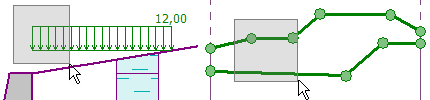 Пример использования
Пример использования
Масштабирование |
| средняя (колесо) | Движение колеса мыши увеличит (уменьшит) масштаб рисунка на рабочем столе при сохранении центра фрагмента. |
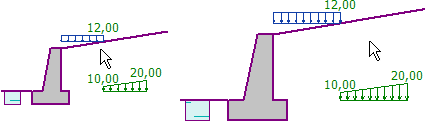 Пример использования
Пример использования
Масштабирование |
| средняя (колесо) | Двойной щелчок колесом изменит масштаб, максимально его увеличивая так, чтобы были видны все объекты в фрагменте. |
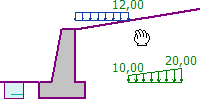 Пример использования
Пример использования
Сдвиг |
| средняя (колесо) | Переместит в любом направлении отображённый фрагмент перетаскиванием при нажатой средней кнопке (колесо) мыши. |
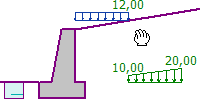 Пример использования
Пример использования
Поворот |
| средняя (колесо) | Удерживание клавиши CTRL и одновременное нажатие средней кнопки (колеса) мыши повернёт 3D сцену. |
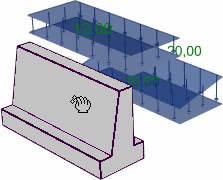 Пример использования
Пример использования
Открывает диалог |
| левая | Двойной щелчок левой кнопкой мыши по активному объекту или строке таблицы откроет соответствующее диалоговое окно. |
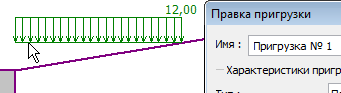 Пример использования
Пример использования
Контекстное меню |
| правая | Щелчок правой кнопкой мыши по активному объекту или строке таблицы откроет контекстное меню. |
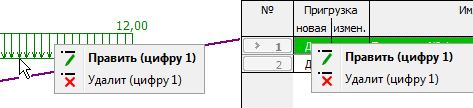 Пример использования
Пример использования